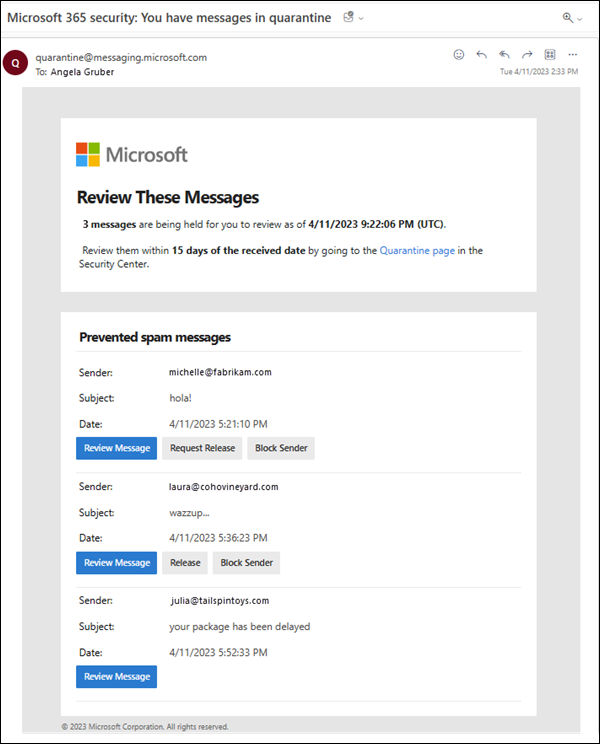Hinweis
Für den Zugriff auf diese Seite ist eine Autorisierung erforderlich. Sie können versuchen, sich anzumelden oder das Verzeichnis zu wechseln.
Für den Zugriff auf diese Seite ist eine Autorisierung erforderlich. Sie können versuchen, das Verzeichnis zu wechseln.
Tipp
Wussten Sie, dass Sie die Features in Microsoft Defender for Office 365 Plan 2 kostenlos testen können? Verwenden Sie die 90-tägige Defender for Office 365 Testversion auf dem Microsoft Defender Portal-Testversionshub. Informationen dazu, wer sich registrieren und testen kann, finden Sie unter Try Microsoft Defender for Office 365.
In Microsoft 365-Organisationen mit Postfächern in Exchange Online oder in eigenständigen Exchange Online Protection (EOP)-Organisationen ohne Exchange Online-Postfächer, enthält die Quarantäne potenziell gefährliche oder unerwünschte Nachrichten. Weitere Informationen finden Sie unter Isolierte Nachrichten in EOP.
Hinweis
In Microsoft 365, betrieben von 21Vianet in China, ist quarantäne derzeit nicht im Microsoft Defender-Portal verfügbar. Quarantäne ist nur im klassischen Exchange Admin Center (klassisches EAC) verfügbar.
Für unterstützte Schutzfeatures definieren Quarantänerichtlinien , welche Aktionen Benutzer für unter Quarantäne gestellte Nachrichten ausführen dürfen, je nachdem, warum die Nachricht unter Quarantäne gesetzt wurde. Standardquarantänerichtlinien erzwingen die Verlaufsfunktionen für das Sicherheitsfeature, das die Nachricht unter Quarantäne stellte, wie in der tabelle hier beschrieben. Administratoren können benutzerdefinierte Quarantänerichtlinien erstellen und anwenden, die weniger restriktive oder restriktivere Funktionen für Benutzer definieren. Weitere Informationen finden Sie unter Erstellen von Quarantänerichtlinien.
Quarantänebenachrichtigungen sind in den Standardmäßigen Quarantänebenachrichtigungen mit den Namen AdminOnlyAccessPolicy oder DefaultFullAccessPolicy nicht aktiviert. Quarantänebenachrichtigungen sind in den folgenden Standardquarantänerichtlinien aktiviert:
- DefaultFullAccessWithNotificationPolicy , die in voreingestellten Sicherheitsrichtlinien verwendet wird.
- NotificationEnabledPolicy, wenn ihr organization vorhanden ist.
Andernfalls müssen Sie eine neue Quarantänerichtlinie erstellen und konfigurieren, um Quarantänebenachrichtigungen in Quarantänerichtlinien zu aktivieren.
Administratoren können auch die globalen Einstellungen in Quarantänerichtlinien verwenden, um Quarantänebenachrichtigungen auf folgende Weise anzupassen:
- Fügen Sie Übersetzungen in bis zu drei Sprachen hinzu.
- Passen Sie den Absender und das Logo an, die in der Benachrichtigung verwendet werden.
- Benachrichtigungshäufigkeit (alle vier Stunden, täglich oder wöchentlich).
Anweisungen finden Sie unter Konfigurieren der Einstellungen für globale Quarantänebenachrichtigungen.
Für freigegebene Postfächer werden Quarantänebenachrichtigungen nur für Benutzer unterstützt, denen die FullAccess-Berechtigung für das Postfach erteilt wurde. Weitere Informationen finden Sie unter Verwenden des EAC zum Bearbeiten der Delegierung freigegebener Postfächer.
Hinweis
Standardmäßig sind Nachrichten, die als Phishing mit hoher Zuverlässigkeit durch Antispamrichtlinien, Schadsoftware durch Antischadsoftwarerichtlinien oder sichere Anlagen oder Nachrichtenflussregeln (auch als Transportregeln bezeichnet) unter Quarantäne gestellt werden, nur für Administratoren verfügbar. Weitere Informationen finden Sie in der Tabelle unter Suchen und Freigeben von in Quarantäne befindlichen Nachrichten als Benutzer in EOP.
Quarantänebenachrichtigungen für Nachrichten, die an Verteilergruppen oder E-Mail-aktivierte Sicherheitsgruppen gesendet werden, werden an alle Gruppenmitglieder gesendet.
Quarantänebenachrichtigungen für Nachrichten, die an Microsoft 365-Gruppen gesendet werden, werden nur dann an alle Gruppenmitglieder gesendet, wenn die Einstellung Kopien von Gruppenunterhaltungen und Ereignissen an Gruppenmitglieder senden aktiviert ist.
Wenn Benutzer eine Quarantänebenachrichtigung erhalten, sind die folgenden Informationen für jede in Quarantäne befindliche Nachricht verfügbar:
- Absender: Die E-Mail-Adresse des Absenders der in Quarantäne befindlichen Nachricht.
- Betreff: Die Betreffzeile der unter Quarantäne liegenden Nachricht.
- Datum: Das Datum/die Uhrzeit, zu dem die Nachricht in UTC unter Quarantäne gesetzt wurde.
Welche Aktionen für Nachrichten in der Quarantänebenachrichtigung verfügbar sind, hängt davon ab, warum die Nachricht unter Quarantäne gestellt wurde und welche Berechtigungen in der zugehörigen Quarantänerichtlinie enthalten sind. Weitere Informationen finden Sie unter Details zur Berechtigung "Quarantänerichtlinie".
Nachricht überprüfen: Verfügbar für alle Nachrichten in Quarantänebenachrichtigungen.
Wenn Sie die Aktion auswählen, gelangen Sie zum Details-Flyout der Nachricht in Quarantäne. Dies ist dasselbe Ergebnis wie beim Wechseln zur Registerkarte Email auf der Seite Quarantäne unter https://security.microsoft.com/quarantine?viewid=Email, und wählen Sie die Nachricht aus, indem Sie auf eine beliebige Stelle in der Zeile klicken, die sich nicht auf das Kontrollkästchen neben der ersten Spalte befindet. Weitere Informationen finden Sie unter Anzeigen von Details zu isolierten Nachrichten.
Release: Verfügbar für Nachrichten, die mithilfe von Features unter Quarantäne gestellt wurden, die eine Quarantänerichtlinie mit der Vollzugriffsberechtigungsgruppe oder die einzelne Berechtigung Zulassen, dass Empfänger eine Nachricht aus der Quarantäne freigeben (PermissionToRelease) verwenden. Beispiel: DefaultFullAccessWithNotificationPolicy, NotificationEnabledPolicy oder benutzerdefinierte Quarantänerichtlinien.
Wenn Sie die Aktion auswählen, wird eine Informationswebseite geöffnet, die bestätigt, dass die Nachricht aus der Quarantäne freigegeben wurde (z. B. Spamnachricht wurde aus der Quarantäne freigegeben). Der Wert release status der Nachricht auf der Registerkarte Email der Seite Quarantäne ist Freigegeben. Die Nachricht wird an den Posteingang des Benutzers (oder einen anderen Ordner, abhängig von den Posteingangsregeln im Postfach) übermittelt.
Benutzer können ihre eigenen Nachrichten nicht freigeben, die als Schadsoftware durch Antischadsoftware- oder Sichere Anlagen-Richtlinien oder als Phishing mit hoher Zuverlässigkeit durch Antispamrichtlinien isoliert wurden, unabhängig davon, wie die Quarantänerichtlinie konfiguriert ist. Wenn die Richtlinie es Benutzern ermöglicht, ihre eigenen unter Quarantäne gestellten Nachrichten freizugeben, können Benutzer stattdessen die Freigabe ihrer in Quarantäne befindlichen Schadsoftware oder phishing-Nachrichten mit hoher Zuverlässigkeit anfordern .
Anforderungsfreigabe: Verfügbar für Nachrichten, die von Features unter Quarantäne gestellt wurden, die eine Quarantänerichtlinie mit der Berechtigungsgruppe "Eingeschränkter Zugriff " oder die individuelle Berechtigung Empfängern erlauben, eine Nachricht aus der Quarantäne zu entlassen (PermissionToRequestRelease). Beispielsweise benutzerdefinierte Quarantänerichtlinien.
Wenn Sie die Aktion auswählen, wird eine Informationswebseite geöffnet, die die Anforderung zum Freigeben der Nachricht aus der Quarantäne bestätigt (Die Anforderung zum Release der Nachricht wurde initiiert. Der Mandantenadministrator bestimmt, ob die Anforderung genehmigt oder abgelehnt werden soll.). Der Wert release status der Nachricht auf der Registerkarte Email der Seite Quarantäne lautet Release requested.
Standardmäßig werden Releaseanforderungen an Mitglieder der ausgeblendeten Rollengruppe TenantAdmins (alle Benutzer mit Administratorrechten) gesendet, wie in der Richtlinie Benutzer angefordert, um eine unter Quarantäne gestellte Nachrichtenwarnungsrichtlinie auf der Seite Warnungsrichtlinie im Defender-Portal unter https://security.microsoft.com/alertpoliciesv2freizugeben.
Absender blockieren: Verfügbar für Nachrichten, die mithilfe einer benutzerdefinierten Quarantänerichtlinie mit der Berechtigung Absender blockieren (PermissionToBlockSender) unter Quarantäne gestellt wurden.
Dadurch wird eine Informationswebseite geöffnet, um zu bestätigen, dass die Nachricht der Liste Blockierte Absender im Postfach des Benutzers hinzugefügt wurde (z. B. wurde der Absender von Spamnachrichten in Quarantäne blockiert).
Weitere Informationen zur Liste blockierter Absender finden Sie unter Blockieren von Nachrichten von personen und Verwenden von Exchange Online PowerShell zum Konfigurieren der Sammlung sicherer Listen in einem Postfach.
Tipp
Der organization kann weiterhin E-Mails vom blockierten Absender empfangen. Nachrichten vom Absender werden an junk-Email Ordner des Benutzers übermittelt oder in Quarantäne gestellt. Um Nachrichten nach der Ankunft vom Absender zu löschen, verwenden Sie Nachrichtenflussregeln (auch als Transportregeln bezeichnet), um die Nachricht zu blockieren.